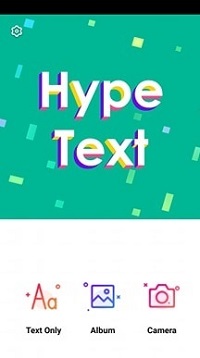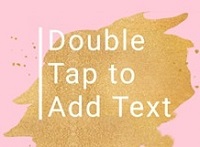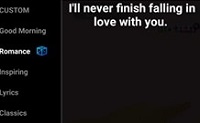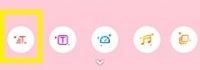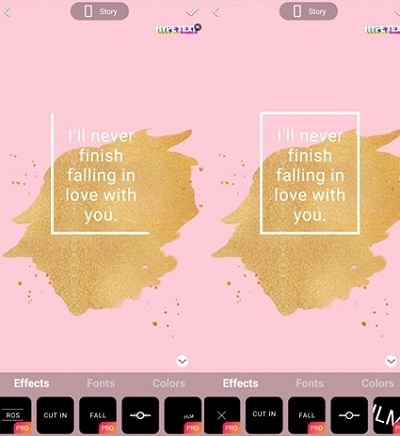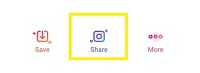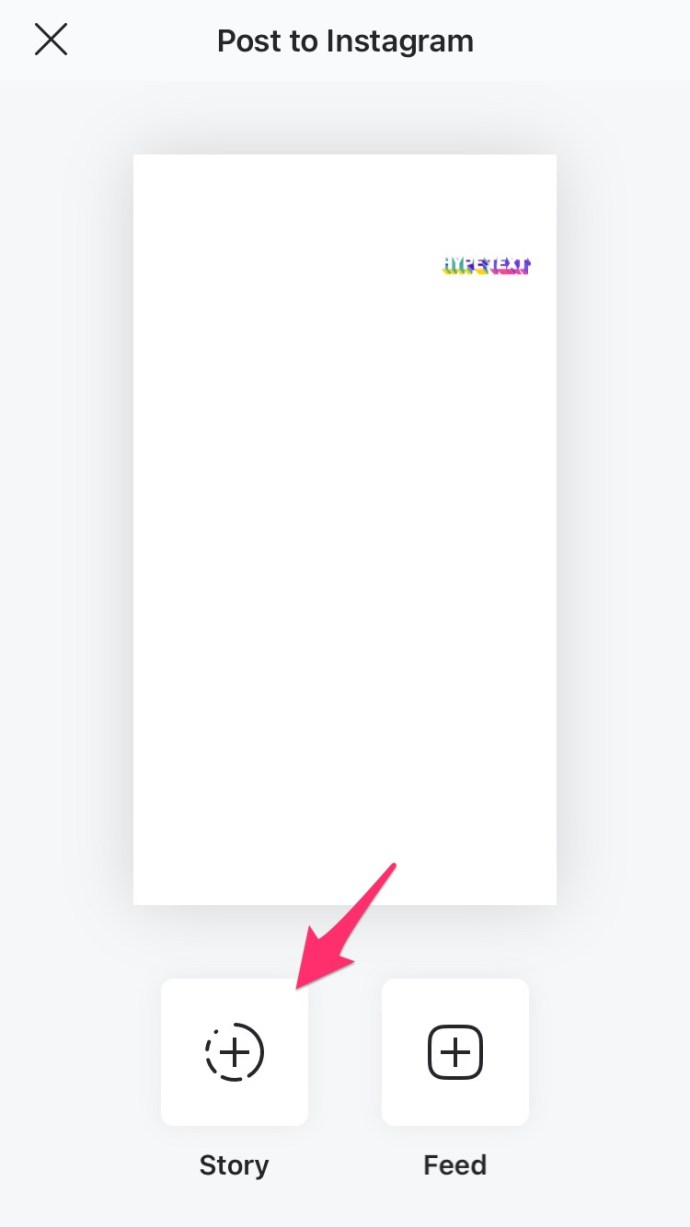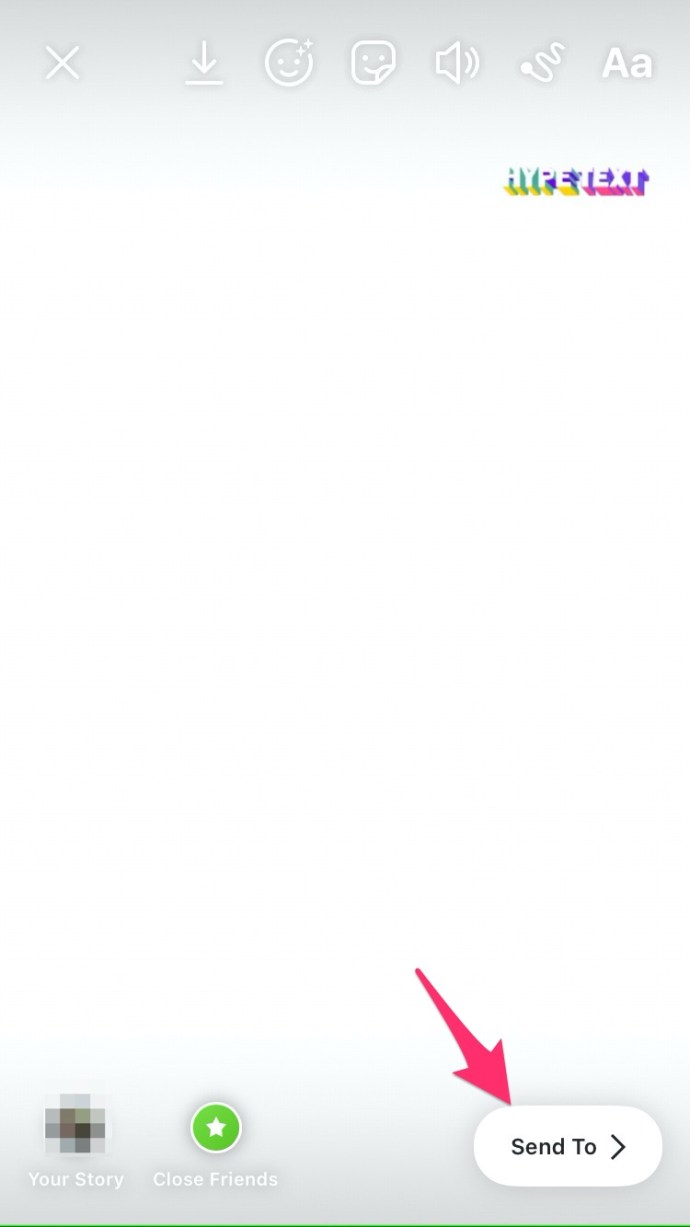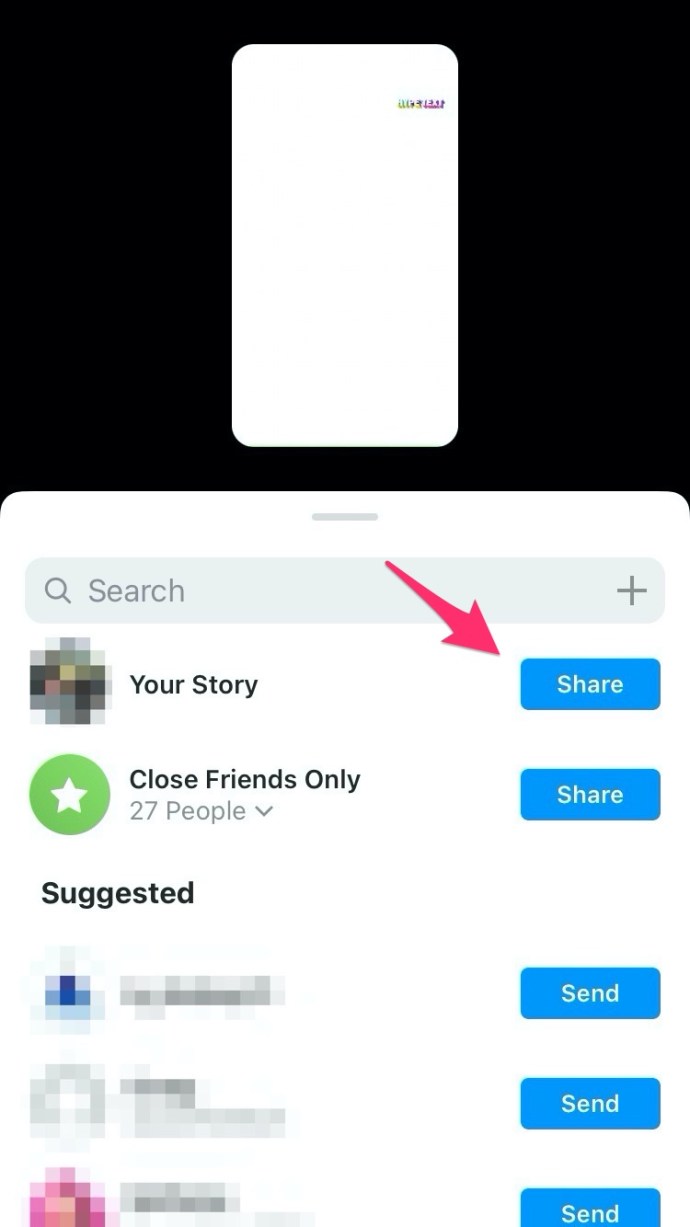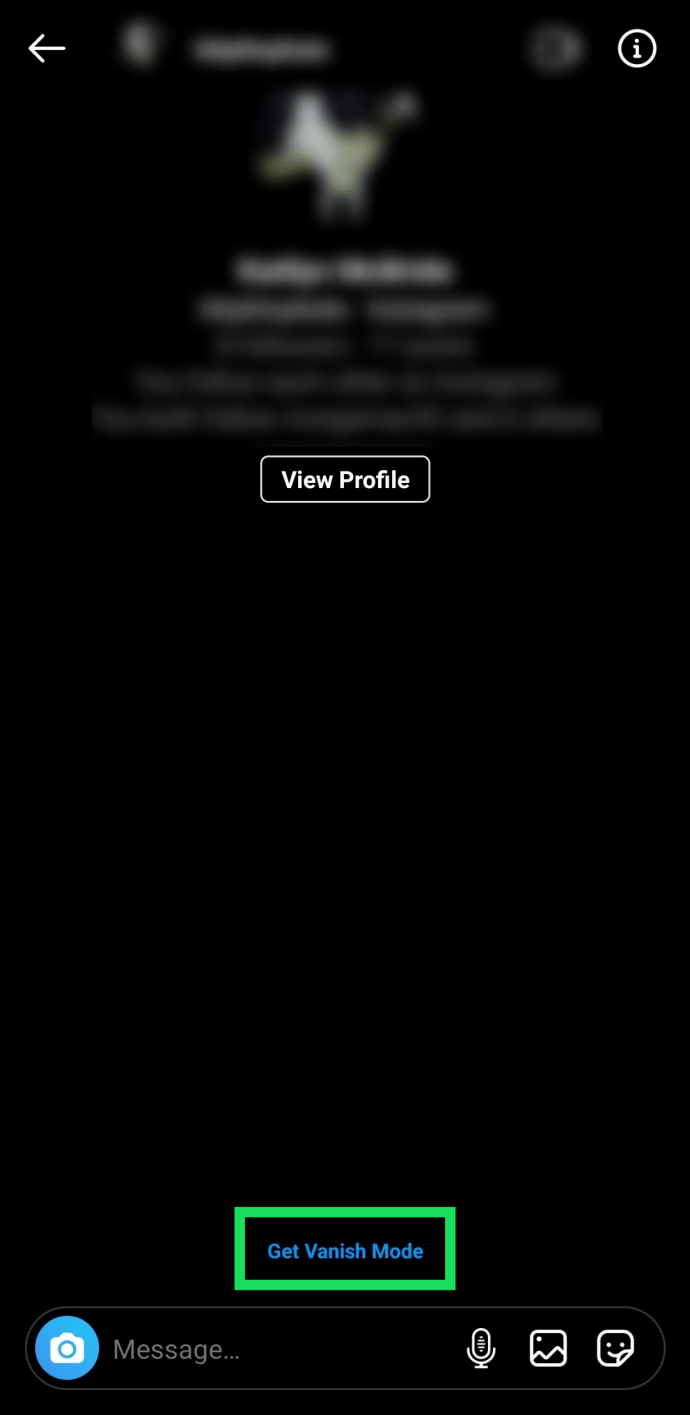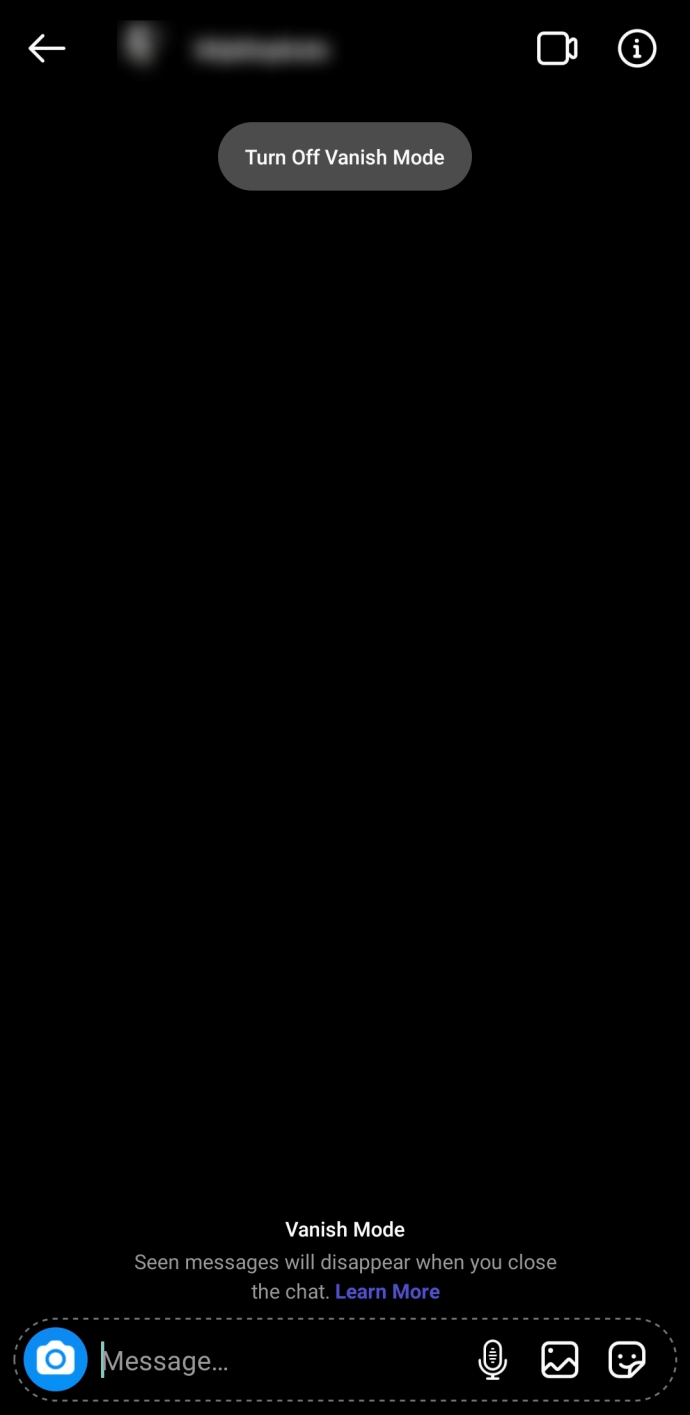Suka atau benci mereka, kisah Instagram adalah tempat di mana segala sesuatunya terjadi secara online.

Sejak diluncurkan, pengguna telah menemukan cara baru yang menarik untuk berbagi pengalaman dan/atau emosi mereka.
Salah satu efek terbaru yang paling populer pada cerita adalah "teks bergerak." Fitur di mana teks khusus muncul pada gambar cerita dan kemudian langsung menghilang.
Jika Anda adalah pengguna Instagram yang rajin, Anda akan tahu bahwa ini tidak mungkin dengan fitur bawaan. Jadi bagaimana mereka melakukannya?
Mari kita cari tahu sekarang.
Langkah 1: Unduh Aplikasi Pihak Ketiga
Instagram memiliki berbagai aplikasi pihak ketiga untuk meningkatkan pengalaman pengguna Anda. Jutaan orang mengunduh aplikasi ini setiap hari karena fitur dan aksesori tambahan.
Sebagian besar aplikasi ini memiliki satu tujuan khusus: membuat teks Anda semenarik mungkin.
Khususnya, ada dua aplikasi populer yang dapat Anda gunakan di sini.
- Jika Anda memiliki perangkat smartphone Android, Anda dapat menggunakan Hype Text (Dapatkan di PlayStore).
- Jika Anda menggunakan perangkat iOS, ada alternatif di Hype Type (Dapatkan di AppStore).
Bahkan, Anda dapat menemukan banyak aplikasi serupa di toko-toko ini. Oleh karena itu, Anda dapat bereksperimen dan menemukan efek terbaik, misalnya.
Antarmuka pengguna, serta menangani aplikasi ini, relatif serupa. Namun, untuk tujuan artikel ini, kami telah menggunakan Teks Hype untuk perangkat Android.
Setelah Anda mengunduh aplikasi yang sesuai, Anda harus melanjutkan ke pembuatan teks animasi Anda.
Langkah 2: Buat Teks Animasi Anda
Setelah Anda menginstal aplikasi, saatnya untuk membuat "teks menghilang" Anda.
Satu-satunya tujuan aplikasi ini adalah untuk membuat teks animasi yang tajam, sehingga sangat ramah pengguna. Inilah yang harus Anda lakukan:
- Luncurkan aplikasi.
- Pilih cerita Instagram seperti apa yang ingin Anda buat.
Catatan: Anda dapat memilih untuk meninggalkan teks hanya pada latar belakang kosong. Namun, Anda juga dapat menggunakan foto apa pun dari galeri Anda atau mengambil foto baru dengan kamera Anda—sama seperti memposting cerita Instagram biasa.
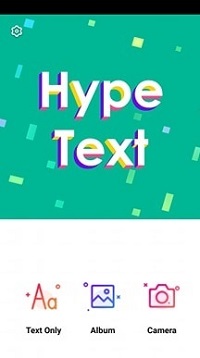
- Ketuk layar dua kali untuk menambahkan teks (setelah Anda memilih opsi yang diinginkan).
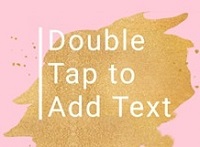
- Ketik teks Anda. Pastikan tidak terlalu lama; jika tidak, animasinya mungkin terlihat agak canggung. Tekan tanda centang di atas keyboard Anda setelah selesai.
Catatan: Beberapa aplikasi memiliki fitur tambahan keren yang memungkinkan Anda memposting teks khusus. Misalnya, Hype Text dapat menghasilkan roman, kebijaksanaan, kutipan motivasi acak yang dapat Anda gunakan.
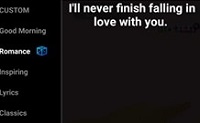
- Tekan tombol "Efek Teks" di bagian bawah layar.
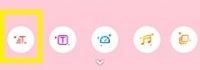
- Pilih "efek muncul/hilang" yang diinginkan.
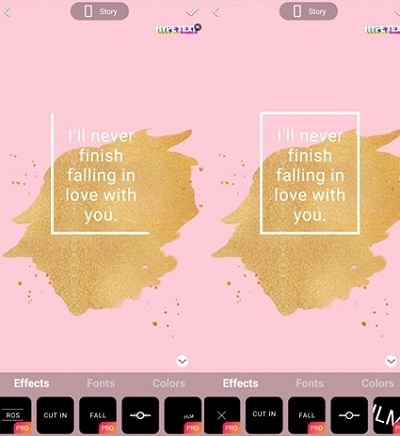
Ingatlah bahwa beberapa teks animasi hanya muncul dan bertahan sepanjang cerita. Untungnya, Anda akan selalu memiliki demonstrasi visual dari efeknya, sehingga Anda dapat melihatnya sendiri.
Misalnya, efek "Kotak" dari aplikasi Hype Text akan menampilkan bingkai yang mengelilingi teks Anda saat muncul, dan keduanya akan perlahan menghilang.
Selain itu, Anda dapat menambahkan beberapa efek lain dengan menekan tombol "efek" di sebelah "teks". Setelah Anda melewati semua kombinasi dan membuat foto yang sempurna, saatnya untuk mempostingnya.
Langkah 3: Tambahkan Gambar Anda ke Instagram Stories
Anda harus menyimpan gambar Anda sebelum mempostingnya ke Instagram. Anda dapat melakukannya dengan mengetuk ikon tanda centang di kanan atas layar.
Aplikasi akan meminta Anda untuk menyimpan, tetapi gambar belum masuk ke penyimpanan Anda. Sebagai gantinya, Anda dapat memilih apakah Anda ingin menyimpannya atau membagikannya langsung ke Instagram (atau aplikasi lain).
Jika Anda ingin membagikannya ke Instagram, inilah yang perlu Anda lakukan:
- Ketuk tombol "Bagikan" di bagian bawah layar (tombolnya terlihat seperti ikon Instagram).
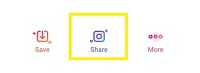
- Pilih "Cerita" jika Anda ingin mempostingnya sebagai cerita.
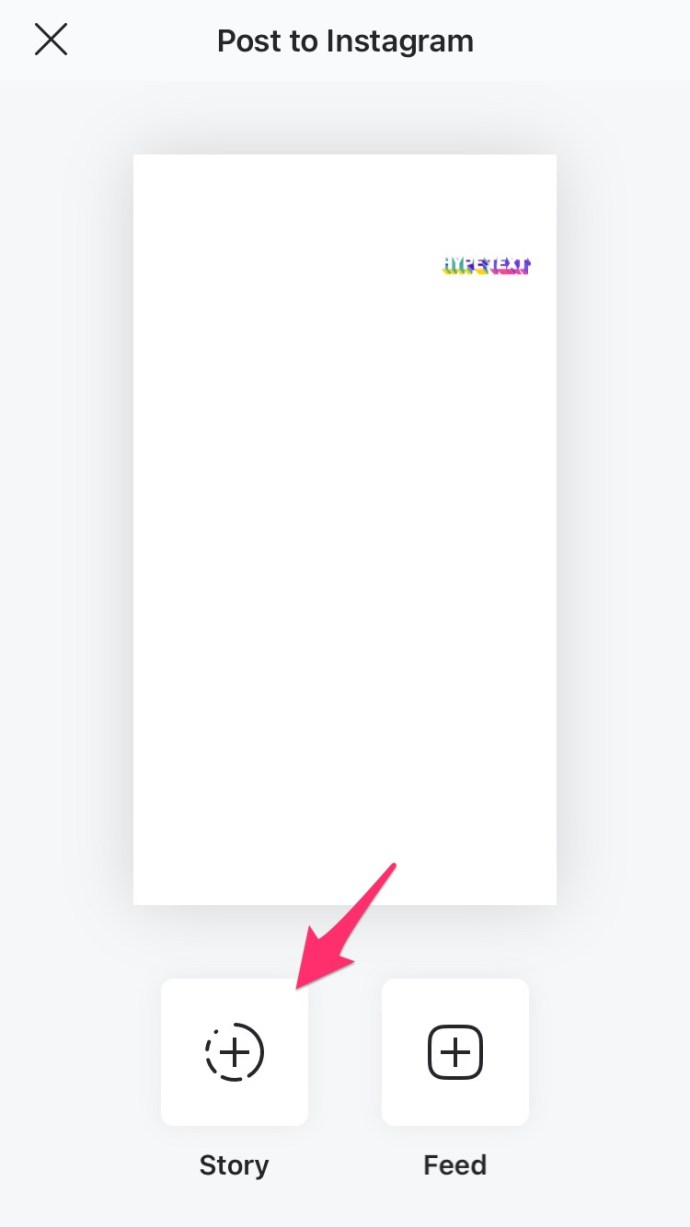
- Ketuk "Kirim ke" di kanan bawah layar.
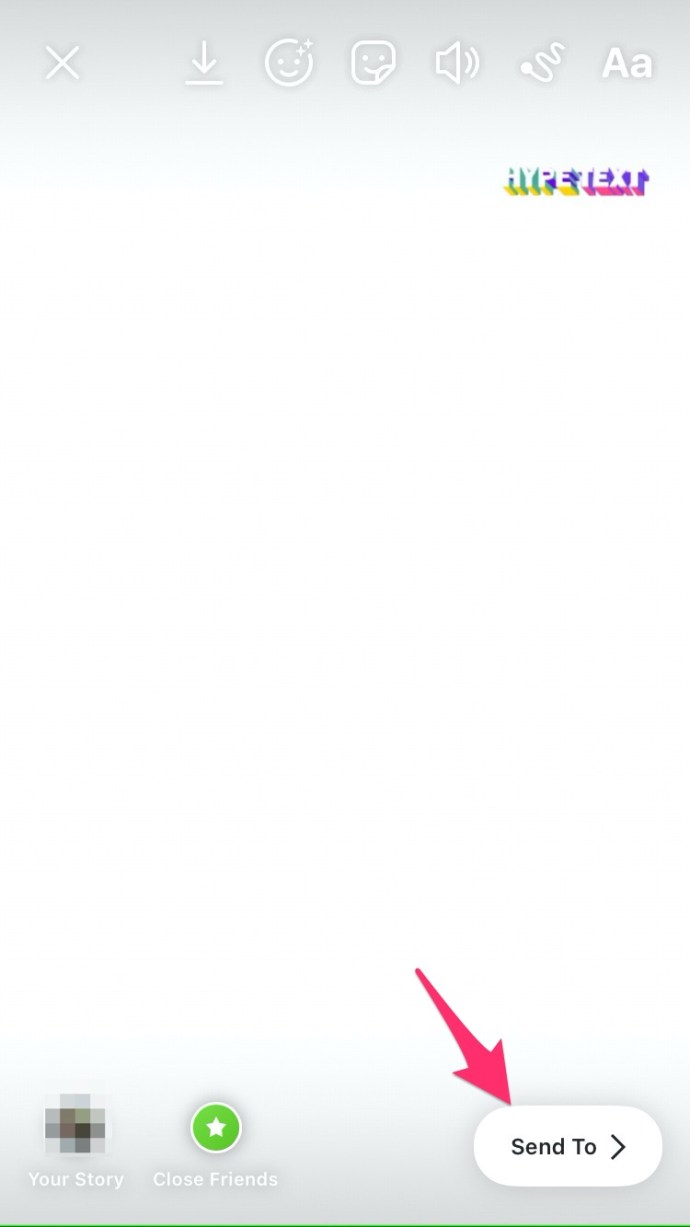
- Pilih "Cerita Anda".
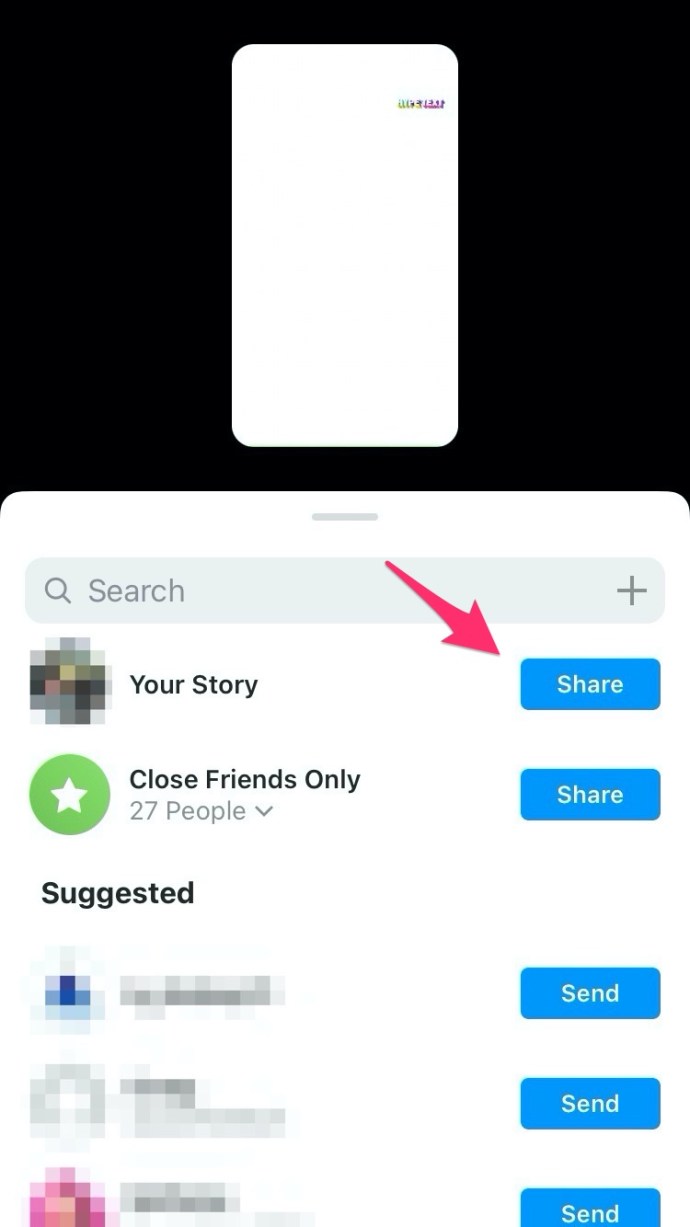
Tunggu hingga proses selesai.
Setelah itu, tutup aplikasi pihak ketiga dan luncurkan Instagram Anda untuk melihat apakah ceritanya ada di sana. Jika Anda telah melakukan semuanya dengan benar, Anda akan memiliki cerita baru yang mengkilap dengan teks yang muncul dan menghilang.
Cara Mengirim Teks Menghilang di DM Instagram
Salah satu fitur asli yang dimiliki media sosial adalah mengirim pesan teks yang menghilang. Anda dapat mengetik konten apa pun yang Anda inginkan dan penerima hanya dapat membacanya untuk waktu yang singkat. Dikenal sebagai 'Vanish Mode', Instagram juga mengirimkan peringatan ketika seseorang mengambil tangkapan layar.
Mengaktifkan 'Vanish Mode' sangat sederhana. Ikuti saja langkah-langkah ini:
- Buka Instagram dan buka percakapan tempat Anda ingin mengirim pesan.
- Geser ke atas dari bagian bawah layar dan ketuk 'Dapatkan Mode Lenyap'.
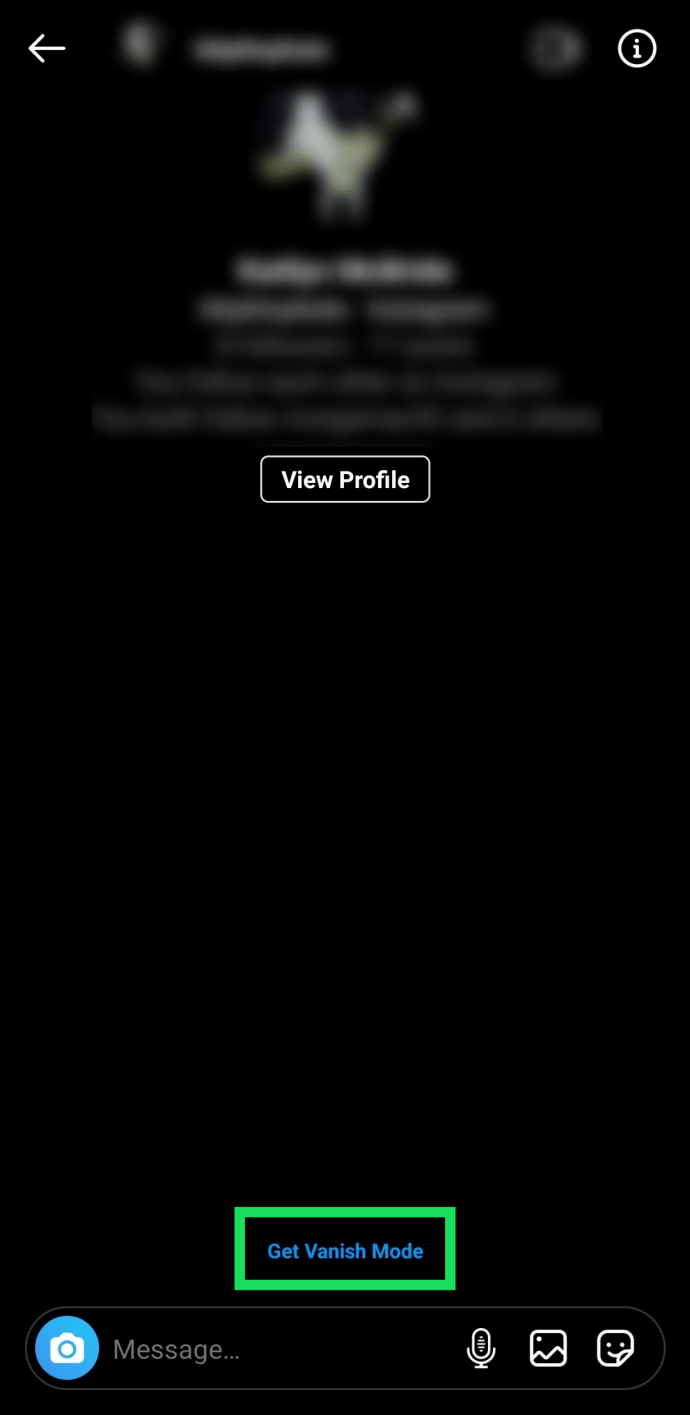
- Sekarang, ketik pesan Anda dan ketuk ikon pesawat kertas untuk mengirimnya.
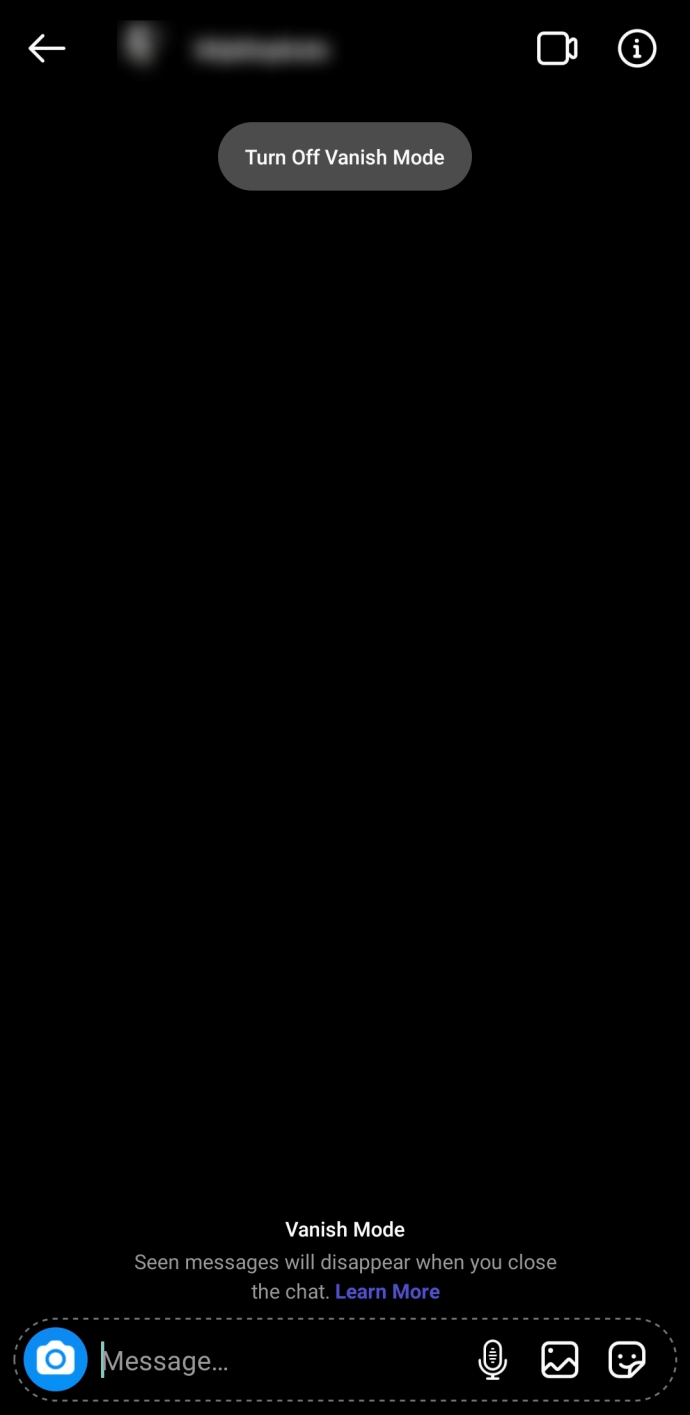
Instagram mungkin perlu melakukan pembaruan sebelum fitur ini tersedia untuk Anda. Namun, ini adalah pembaruan sederhana untuk mengaktifkan fitur ini, jadi jika Anda melihat layar pop-up sebelum layar pesan muncul, cukup ketuk opsi untuk memperbarui sebelum melanjutkan.
Keberuntungan Pihak Ketiga
Selalu berhati-hati sebelum mengunduh aplikasi pihak ketiga yang tertaut ke Instagram atau jejaring sosial lainnya.
Aplikasi seperti Happy Text dicoba dan diuji dengan jutaan pengguna dan memiliki peringkat positif. Namun, meskipun beberapa aplikasi ada di toko aplikasi resmi, Anda mengizinkan mereka mengakses data pribadi Anda.
Oleh karena itu, privasi Anda dan umur panjang perangkat Anda harus menjadi prioritas utama. Ketika Anda menyelesaikannya, Anda dapat dengan mudah fokus pada cerita Instagram yang mengkilap.
Apa kamu setuju? Bagikan komentar Anda di bagian komentar di bawah.